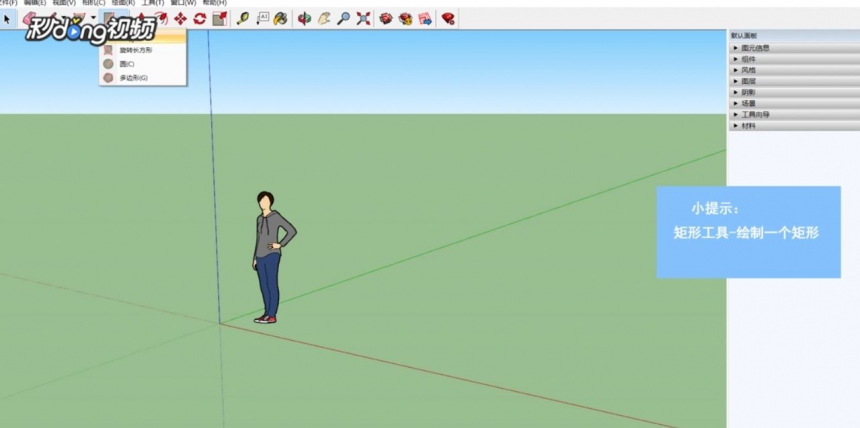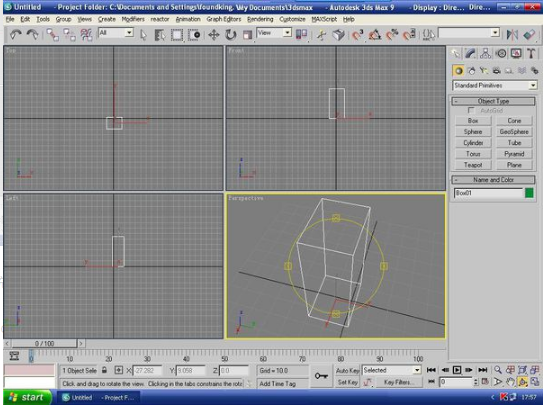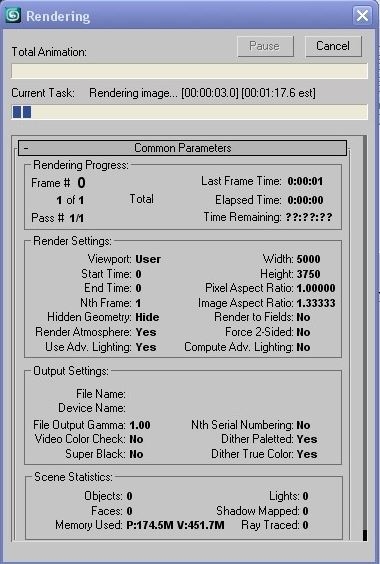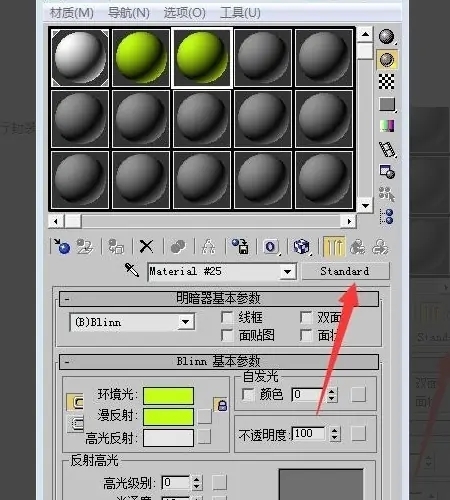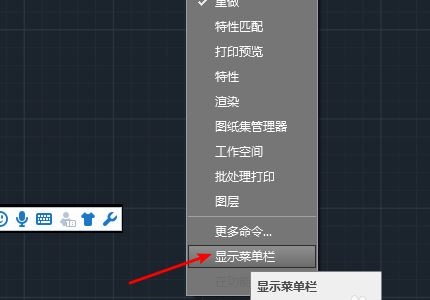PS用自定义图案及快速蒙版制作个性编织效果图片(ps运用蒙版制作的图片)优质
作者制作编织效果方法是非常简便高效的。教程的难点是自定义图案的制作:首先要设定好编织的间距及边条的宽度。然后按照需要定义横和竖的图案;有了这些还不够。还需要把带间隔横竖相交区域定义为图案。要预留投影区域。这一步非常难。要多次尝试。
最终效果:

1。新建宽高40X40像素。背景为透明的文件。并填充黑色。
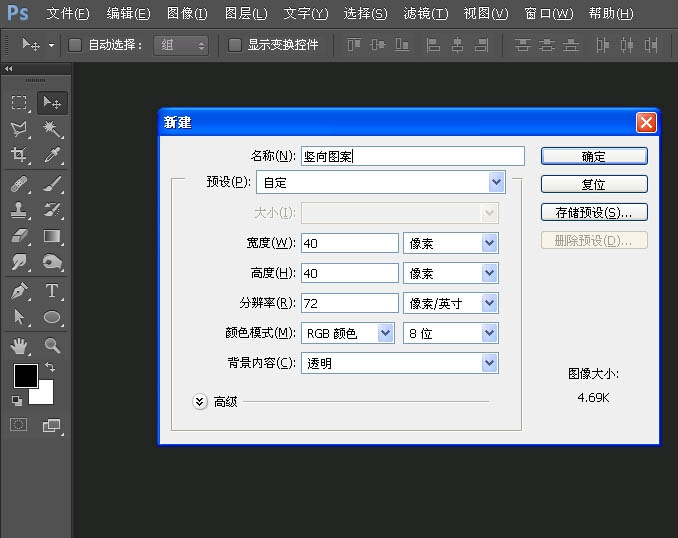
2。绘制固定大小为14X40像素的矩形选区。对齐文件左上角。向右移动3像素删除选区内的图像。再将选区对齐到文件右下角。向左移动3像素删除选区内图像。取消选区ctrl+D。定义图案命名为竖向图案。
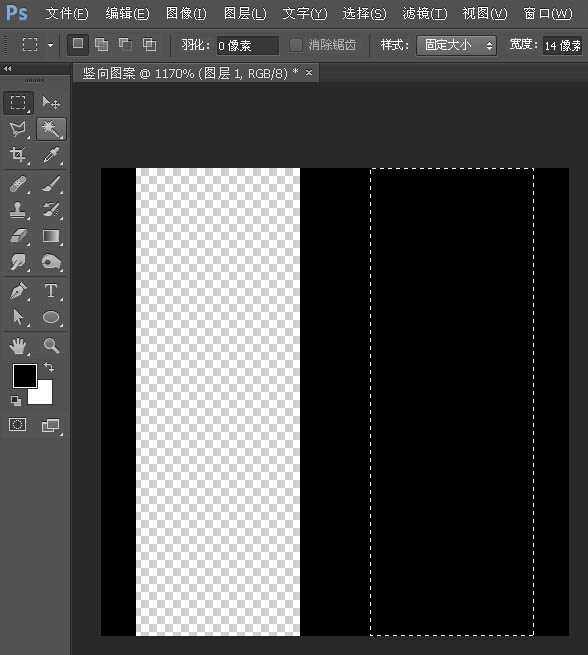

3。将画面旋转90度(图像/图像旋转/顺时针旋转90度)。再次定义图案命名为横向图案。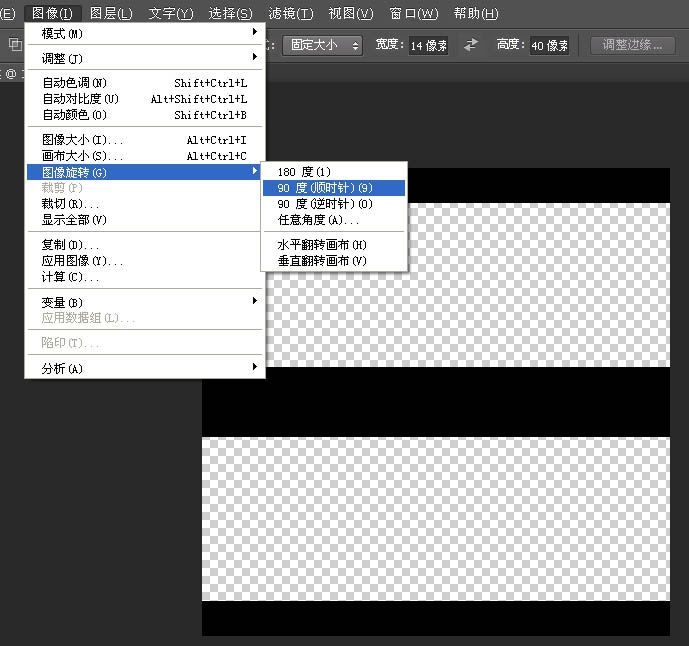
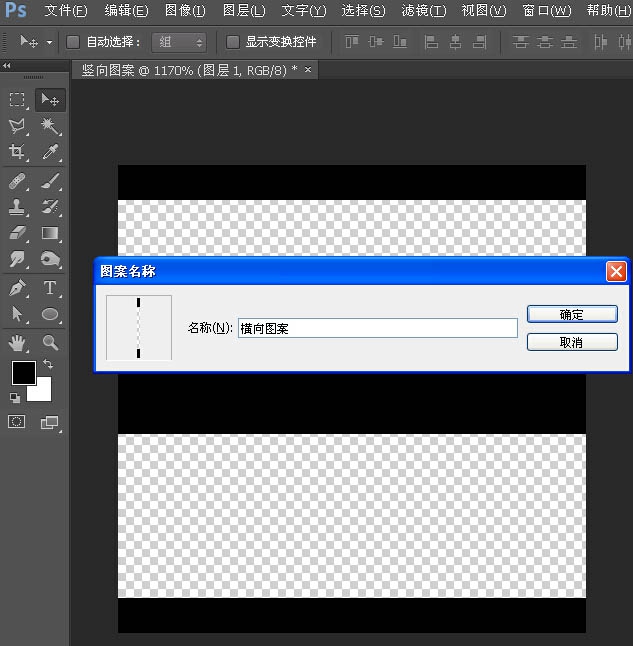
4。将画面填充黑色。绘制固定大小18×18像素的矩形。对齐页面左上角。分别向右向下移动1像素。删除图像。再将选区对齐画面右下角。分别向上向左移动1像素。删除图像。定义图案命名为编织效果。
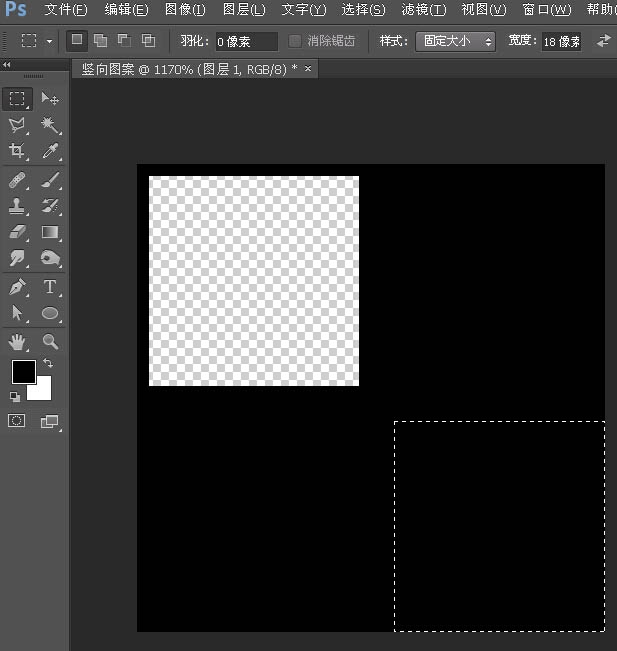
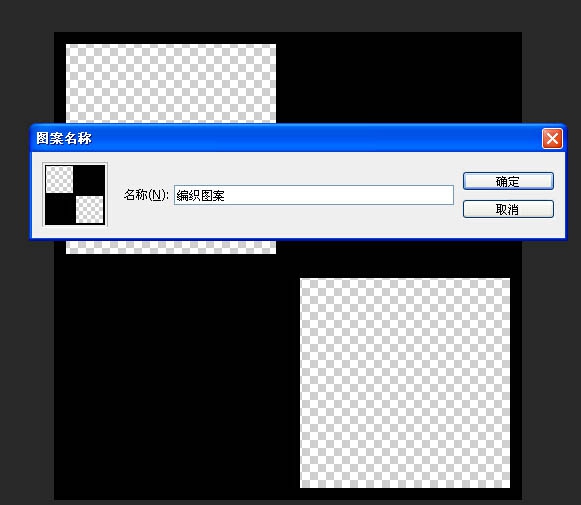
5。打开素材图像(作者没有提供素材。可以用风景图片代替)。进入快速蒙版模式Q。填充竖向图案shift+F5。返回正常编辑模式Q。Ctrl+J复制选区内图像命名为竖向图像。

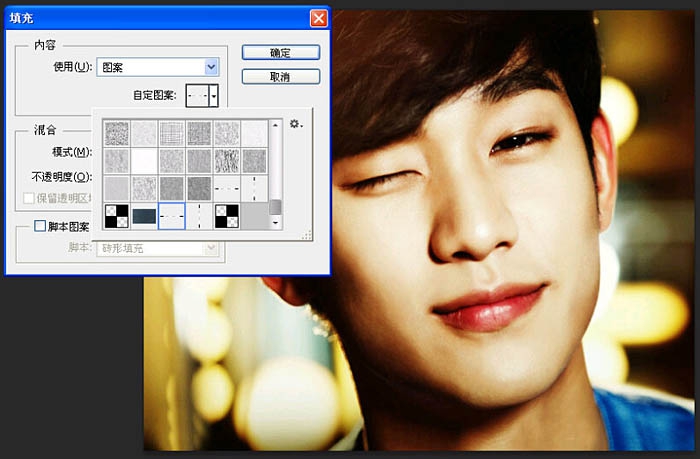
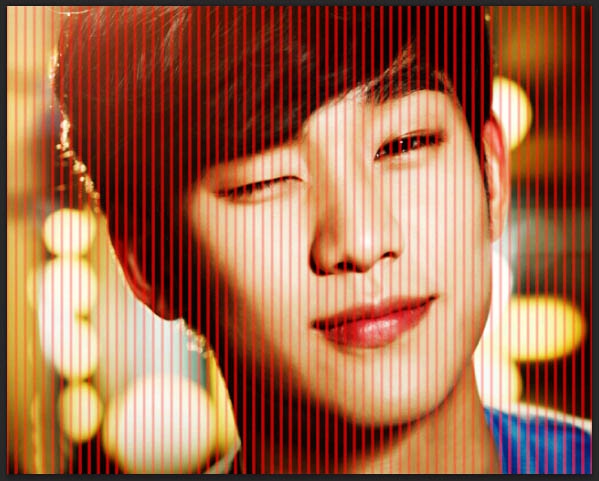

6。选择背景图层。进入快速蒙版模式Q。填充图案横向图案shift+F5。返回正常编辑模式Q。Ctrl+J复制选区内图像命名为横向图像。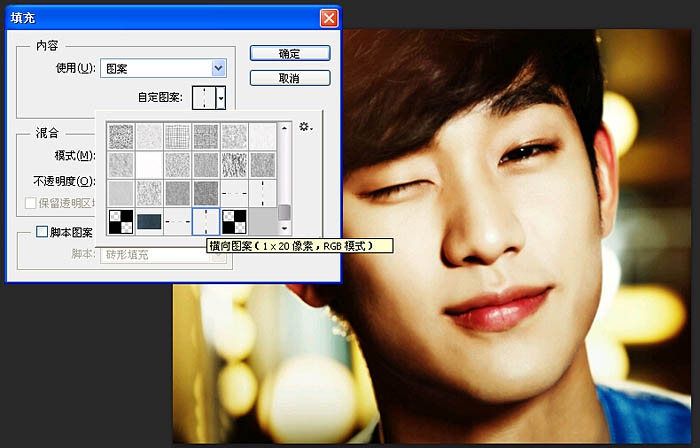
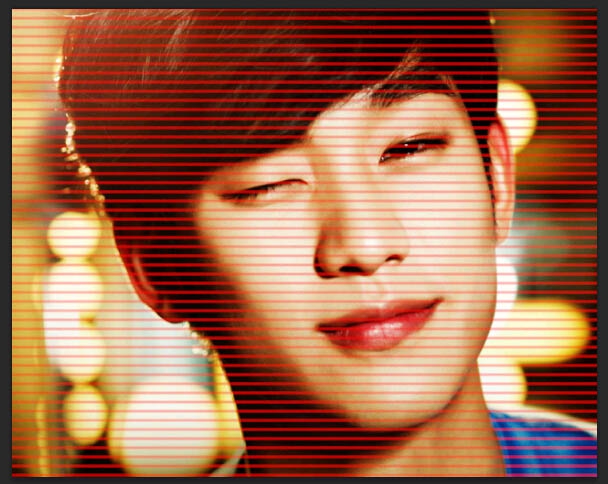
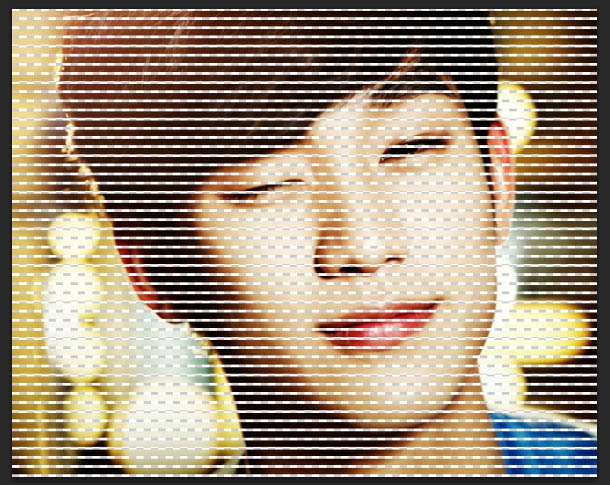
7。分别操作竖向图像和横向图像。在当前层按住Ctrl+新建图层(在当前层之下建立图层)。Ctrl+单击图层的缩略图。调出图层内图像的选区。填充黑色。滤镜/模糊/高期模糊。模糊半径2。并与图像Ctrl+E合层。
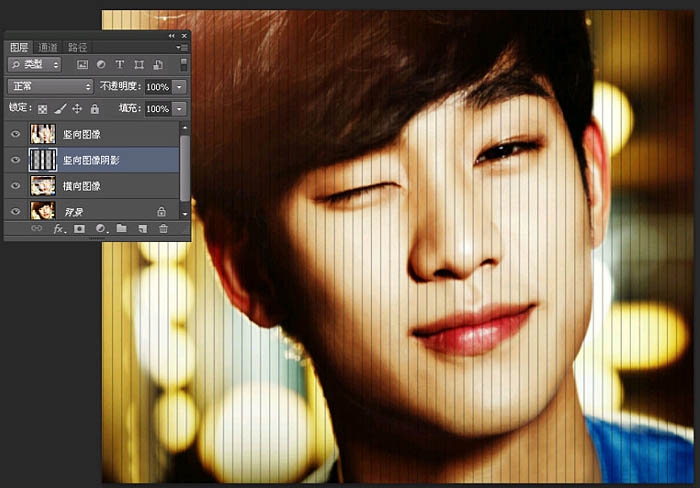
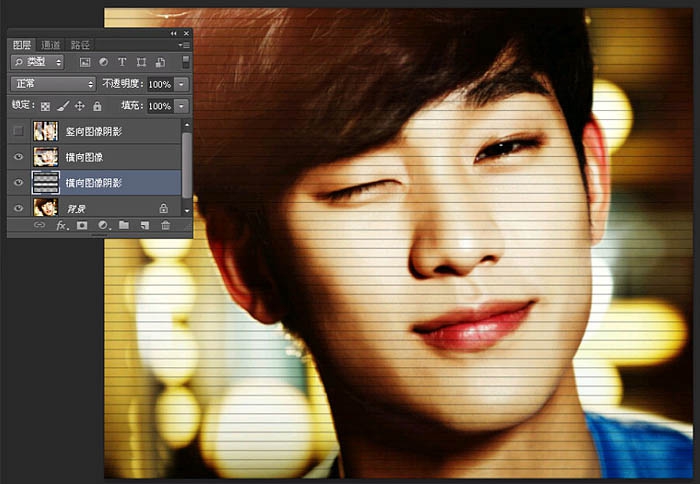
8。复制横向图像。并将图层移动到最上层ctrl+shift+]。进入快速蒙版模式Q。填充编织图案图案。返回到正常编辑模式Q。删除选区内图像。大功告成。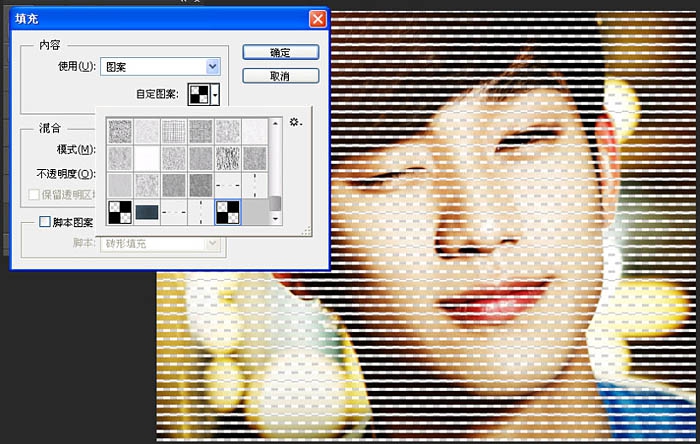
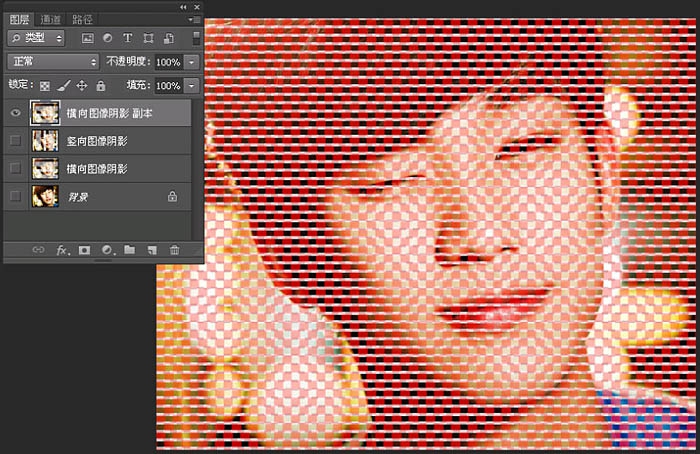
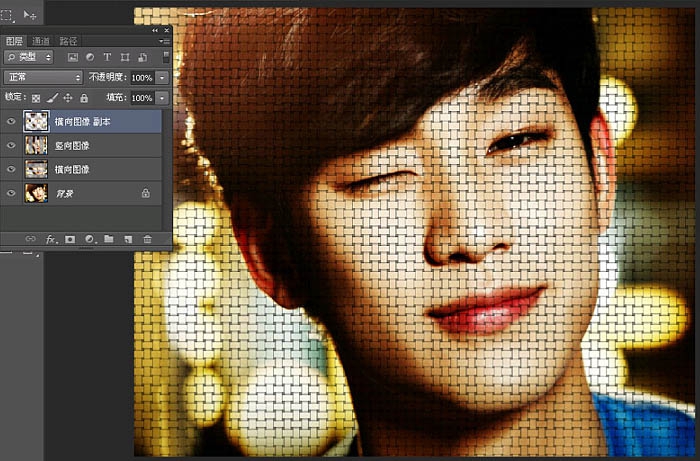
最终效果:

更多精选教程文章推荐
以上是由资深渲染大师 小渲 整理编辑的,如果觉得对你有帮助,可以收藏或分享给身边的人
本文地址:http://www.hszkedu.com/41131.html ,转载请注明来源:云渲染教程网
友情提示:本站内容均为网友发布,并不代表本站立场,如果本站的信息无意侵犯了您的版权,请联系我们及时处理,分享目的仅供大家学习与参考,不代表云渲染农场的立场!